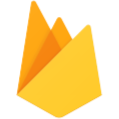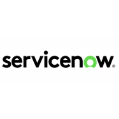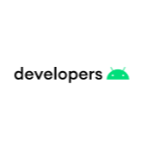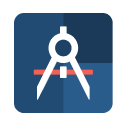app开发教程:如何从零开始搭建Android APP
本文主要介绍Android APP从SDK下载、开发环境搭建、代码编写、APP打包等步骤的入门教程,非常简单,有AndroidAPP开发入门教程可供大家参考。在开发手机App项目,前端和android或ios程序员都是合作伙伴,他们负责完成整个项目,在开发过程中ios程序和android各种机子、rom配合起来基本没有问题,这也使我对学习android和ios程序开发产生了兴趣。因此,凌晨1点就睡不着写第一个android程序HelloAndroid,po出来和其他还想学android开发的朋友们分享,如此愚蠢的Android开发入门文章,应该都能看懂一点。
一、准备工作
主要以我自己的开发环境为例,下载安装JDK和Android SDK,假如你没有现成的IDE,你可以直接下载SDK完整包,里面包含了Eclipse,如果有IDE那么你可以滚动到下面选择USE AN EXISTING IDE,然后安装SDK,如果你的SDK在安装时找不到JDK目录,你可以在系统环境变量里添加JAVA_HOME变量,路径为你的JDK目录,我的IDE是IntelliJ IDEA,都装好以后开始配置IDE增加SDK支持。
首先,打开Android SDK Manager把Android 4.0以上版本的未安装的都打勾装上,根据你个人实际情况,如果你只打算用自己的手机测试,那就把你机子系统一样版本的SDK包装上,下载时间有点长。
然后打开IDE创建新项目,IDEA比较智能,如果你装好了SDK,新建项目里就会出现Android的Application Module,选择后右边Project SDK为空,点击New按钮,找到SDK目录确定,下拉列表就会列出已经安装的各个版本的SDK,选择自己需要的版本,如果是第一次设置,IDE会提醒你先设置JDK,根据提示找到JDK目录即可。
填好项目名称后下一步选择USB Device,然后完成项目构建,IDE会自动生成基本的项目所需的文件及目录。
 app开发教程
app开发教程
二、代码编写
做好准备工作后,终于可以开始写我们的hello android了,在开始编写代码之前,我们先了解几个文件:
res/layout/main.xml App主窗体布局文件,你的应用长什么样都在这边定义,有Design和Text两种模式
res/values/strings.xml 可以理解为i18n文件,这个文件用来存放程序调用的各种字符串
src/com/example/helloandroid/MyActivity.java 这个就是我们的主程序类,等下要实现的功能都在这个文件里添加
首先为应用添加一个id为hellotextView的textview和一个id为hellobutton的button,mail.xml 代码如下:
<?xml version="1.0" encoding="utf-8"?> <LinearLayout xmlns:android="http://schemas.android.com/apk/res/android" android:orientation="vertical" android:layout_width="fill_parent" android:layout_height="fill_parent" > <TextView android:layout_width="fill_parent" android:layout_height="180dp" android:text="@string/default_message" android:id="@+id/hellotextView" android:textColor="#00ff00" android:gravity="center"/> <Button android:layout_width="wrap_content" android:layout_height="wrap_content" android:text="@string/button_send" android:id="@+id/hellobutton" android:layout_gravity="center"/> </LinearLayout>代码和控件用到的字符串定义如下:
<?xml version="1.0" encoding="utf-8"?> <resources> <string name="app_name">helloandroid by hiwanz</string> <string name="button_send">Say something</string> <string name="default_message">Click button below!</string> <string name="interact_message">You just clicked on the Button!</string> </resources>
主程序中定义button点击后改变textview显示的文本,并且弹出Toast提示信息,代码如下:
package com.example.helloandroid; import android.app.Activity; import android.os.Bundle; import android.view.View; import android.widget.Button; import android.widget.TextView; import android.widget.Toast; public class MyActivity extends Activity { /** * Called when the activity is first created. */ @Override public void onCreate(Bundle savedInstanceState) { super.onCreate(savedInstanceState); setContentView(R.layout.main); //得到按钮实例 Button hellobtn = (Button)findViewById(R.id.hellobutton); //设置监听按钮点击事件 hellobtn.setOnClickListener(new View.OnClickListener() { @Override public void onClick(View v) { //得到textview实例 TextView hellotv = (TextView)findViewById(R.id.hellotextView); //弹出Toast提示按钮被点击了 Toast.makeText(MyActivity.this,"Clicked",Toast.LENGTH_SHORT).show(); //读取strings.xml定义的interact_message信息并写到textview上 hellotv.setText(R.string.interact_message); } }); } }
代码写好后,电脑通过USB数据线连接手机,手机系统设置里的开发人员选项里打开USB调试,在IDE中直接点Run就可以在手机上看到运行的效果了。
 app开发教程
app开发教程
三、应用打包
应用开发完成后就要打包发布了,在IDE的Build菜单下选择Generate Signed APK来打包应用在弹出的Wizard对话框中需要指定签名的Key,一开始没有Key你可以点击Create New来新建一个Key用于签名,填入签名所需的一些字段后生成Key文件
使用生成的Key来签名应用包完成编译后会在刚才我们设置的Designation APK path下生成我们的helloandroid.apk应用包,接下来要怎么安装应用应该不用说了吧,我们的第一个Android App就这样诞生了。
目前,国内外已经出现了许多APP开发工具,有些以SPA单页加载模式为主,有些以拖拉式开发方式为主,每个APP开发工具都有自己的特色。但是能否合理地使用APP开发工具对APP产品进行“对症下药”,是判断APP开发企业实力水平的重要依据。 以上就是小编为您介绍的app开发教程:如何从零开始搭建Android APP,希望对您有所帮助。
[免责声明]
文章标题: app开发教程:如何从零开始搭建Android APP
文章内容为网站编辑整理发布,仅供学习与参考,不代表本网站赞同其观点和对其真实性负责。如涉及作品内容、版权和其它问题,请及时沟通。发送邮件至36dianping@36kr.com,我们会在3个工作日内处理。